Erste SEPA-Datei
Zur Erstellung einer SEPA-Datei gelangt man über das Menü Sonderfunktionen->SEPA-Datei erstellen/bearbeiten.
Nach Klick auf den Neu Button öffnet sich die Eingabemaske für eine SEPA-Datei.
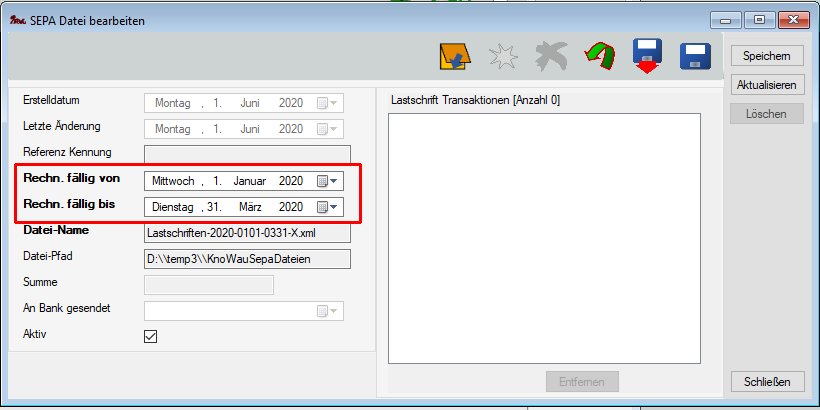
Über die beiden Felder Rechnung fällig von und Rechnung fällig bis bestimmt man den zeitlichen Rahmen, welche Rechnungen berücksichtigt werden sollen. Zu jeder dieser Rechnungen wird eine SEPA-Transaktion für die Abbuchung des Rechnungsbetrages vom Konto des Kunden erstellt.
Beim Speichern der SEPA-Datei werden die SEPA-Transaktionen für den angegebenen zeitlichen Rahmen gesammelt und anschließend im rechten Bereich (Lastschrift Transaktionen) der Maske angezeigt.
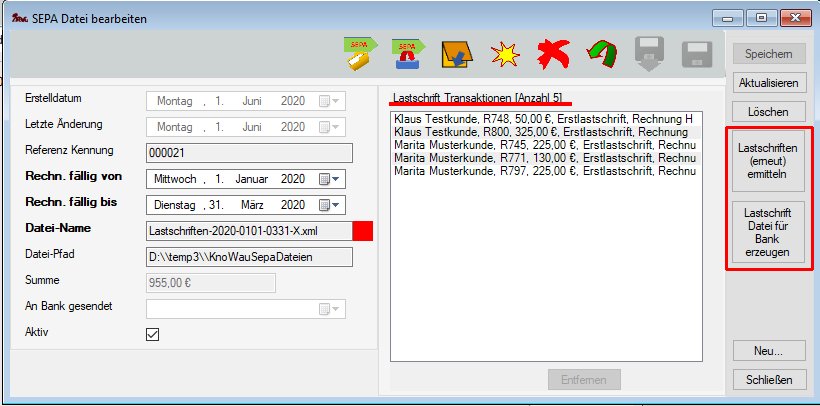
Die SEPA-Datei zur Übermittlung an die Bank wird dabei NOCH NICHT erzeugt. Es werden lediglich die Transaktionen, die später in die SEPA-XML-Datei Datei übernommen werden sollen.
Aus der Liste der Lastschrift Transaktionen rechts kann man durch Selektieren und drücken der Entf-Taste Transaktionen löschen, die vielleicht doch nicht in die SEPA-Datei übernommen werden sollen. Hat man versehentlich eine Transaktion zu viel gelöscht, stellt ein Klick auf Aktualisieren den Stand nach dem letzten Speichern wieder her.
Einzelne Transaktionen aus dieser Liste können bearbeitet werden. Per Doppelklick gelangt man zur Bearbeitungsmaske der SEPA-Transaktion.
Wichtig: Beim Erzeugen der SEPA-XML-Datei (Button Lastschrift Datei für Bank erzeugen) wird der aktuelle Stand aus der KnoWau Datenbank in das SEPA-XML-Format für die Import Schnittstelle der Bank umgewandelt. Nach jeder Änderung einer Transaktion oder der SEPA-Datei selbst muss die SEPA-XML-Datei neu erzeugt werden. Nur dann ist sie synchron mit den in KnoWau gespeicherten Daten.
Die Farbe rechts neben dem Feld Datei-Name repräsentiert den Status der Lastschrift-Datei:
rot: Datei noch nicht erzeugt
orange: Datei nicht aktuell (Datum der Datei älter als Datum, an dem die Lastschriften zuletzt ermittelt wurden)
grün: Datei aktuell
Nur für "aktuelle" Dateien kann das Datum im Feld "An Bank gesendet" gesetzt werden.
Nach dem Speichern erscheinen im rechten Bereich zwei Buttons für die weitere Bearbeitung der SEPA-Datei
Lastschriften (erneut) ermitteln: Beim Klick auf diesen Button werden alle Transaktionen der SEPA-Datei erneut aus der Datenbank ermittel. Dadurch kann sich die Liste im rechten Bereich (Lastschrift Transaktionen) ändern. Die SEPA-Lastschrift-Datei selbst ist davon nicht betroffen. Falls die SEPA-Datei zuvor bereits einmal erzeugt wurde, ändert sich die Farbe am rechten Rand des Feldes Datei-Name in orange. Vor der Übermittlung an die Bank muss die Datei neu erzeugt werden.
Lastschrift Datei für Bank erzeugen: Beim Klick auf diesen Button wird die SEPA-Datei zur Übermittlung an die Bank den dem im Feld Datei-Pfad angegebenen Verzeichnis erzeugt. Der Name der Datei steht im Feld Datei-Name. Die SEPA-Datei zur Übermittlung an die Bank hat jetzt den aktuellen Stand und die Farbe am rechten Rand des Feldes Datei-Name ändert sich in grün.
Man erhält eine Bestätigung:
![]()
Wichtig:
- die im letzten Schritt erzeugte SEPA-Datei muss manuell zur Bank übertragen werden. Das geschieht unabhängig von KnoWau über die Website der Bank.
- das Feld An Bank gesendet in der obigen Bearbeitungsmaske der SEPA-Datei muss manuell gesetzt werden. Dabei muss man mit einer gewissen Sorgfalt handeln, da KnoWau ihre Interaktion mit der Bank nicht kennt.
Nachdem das Datum An Bank gesendet gesetzt wurde, kann die SEPA-Datei nicht mehr geändert oder gelöscht werden.
